Păstrați informațiile de contact actualizate pe toate dispozitivele dvs. pentru a vă asigura că aveți acces la numere de telefon, e-mailuri și adrese oricând aveți nevoie de ele. Puteți transfera contacte de pe computer pe iPhone folosind iTunes sau iCloud.
Transfer folosind iTunes
Pasul 1
Conectați-vă iPhone-ul la computer și lansați iTunes pe computer, dacă nu se lansează automat. Dacă nu aveți deja iTunes pe computer, îl puteți descărca de pe Site-ul Apple fără taxă.
Videoclipul zilei
Bacsis
Trebuie să utilizați cablul USB al iPhone-ului prima dată când conectați telefonul la computer. Dacă preferați să vă conectați fără fir înainte, activați sincronizarea Wi-Fi în iTunes. Selectați iPhone-ul din lista de dispozitive conectate din iTunes, faceți clic pe rezumat fila și apoi bifați în Sincronizați cu acest iPhone prin Wi-Fi Caseta de bifat. Când această funcție este activată, iPhone-ul și iTunes se conectează automat ori de câte ori se află în aceeași rețea Wi-Fi.
Pasul 2
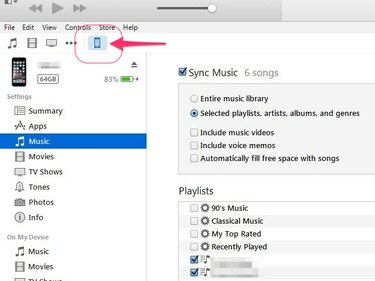
Credit imagine: Imagine prin amabilitatea Apple
Selectați dvs iPhone pe lista de dispozitive afișată în partea de sus a iTunes.
Pasul 3

Credit imagine: Imagine prin amabilitatea Apple
Apasă pe Info din meniul din stânga programului.
Pasul 4
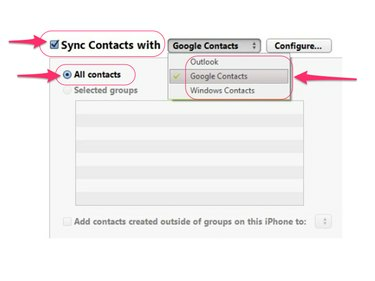
Credit imagine: Imagine prin amabilitatea Apple
Puneți o bifă în Sincronizați contactele cu caseta de selectare, selectați programul de pe computer de pe care doriți să transferați contactele, apoi faceți clic pe Toate contactele buton de radio.
Bacsis
Dacă doriți să transferați doar câteva dintre contactele dvs. în loc de toate, faceți clic pe Grupuri selectate butonul radio și apoi alegeți contactele pe care doriți să le transferați.
Pasul 5
Apasă pe aplica butonul pentru a salva setările și a transfera contactele selectate pe iPhone.
Transfer folosind iCloud
De asemenea, puteți sincroniza contactele fără fir cu iPhone folosind iCloud, ceea ce este convenabil dacă utilizați Outlook pentru a gestiona contactele de pe computer. Avantajul principal al utilizării iCloud peste iTunes este că contactele sunt actualizate automat pe iPhone-ul dvs. ori de câte ori faceți modificări pe computer.
Pasul 1
Descărcați și instalați gratuit iCloud pentru Windows programul de pe computer.
Pasul 2
Deschideți iCloud pentru Windows și conectați-vă folosind același cont iCloud pe care îl utilizați pe iPhone.
Pasul 3
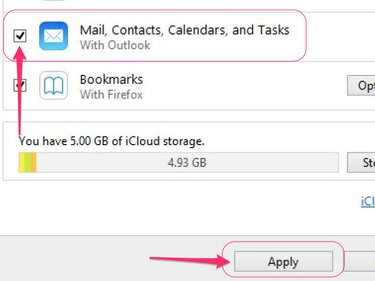
Credit imagine: Imagine prin amabilitatea Apple
Bifați caseta situată lângă Mail, Contacte, Calendare și Sarcini și apoi faceți clic pe aplica buton.
Pasul 4
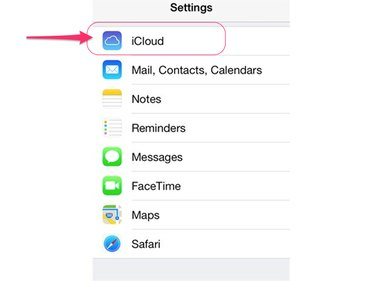
Credit imagine: Imagine prin amabilitatea Apple
Deschide Setări aplicația pe iPhone și atingeți iCloud pe meniul principal.
Pasul 5
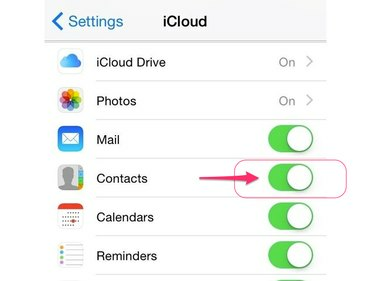
Credit imagine: Imagine prin amabilitatea Apple
Comutați Contacte comutați în poziția Pornit pentru a activa sincronizarea automată între computer și iPhone.



